轻松解决!Excel 表格数字 E 显示难题,完整数据完美呈现
在日常工作和学习中,使用 Excel 表格时,您是否曾遇到过数字变成 E 数字的情况,导致无法完整显示数据?别担心,下面就为您详细介绍解决这一问题的有效方法。
要解决 Excel 表格中数字变成 E 数字无法显示完整数据的问题,首先要了解其产生的原因,这种情况通常是因为单元格的列宽不够,或者数字的格式设置不正确。
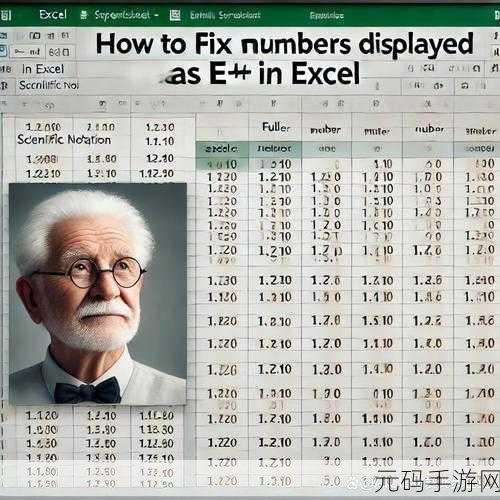
我们来看看具体的解决步骤,第一种方法是直接调整列宽,将鼠标指针移动到列标之间的分隔线上,当指针变成双向箭头时,按住鼠标左键向右拖动,直到数字能够完整显示为止,这种方法简单直接,适用于大多数情况。
第二种方法是修改数字格式,选中需要修改格式的单元格或单元格区域,右键单击选择“设置单元格格式”,在弹出的对话框中,选择“数字”选项卡,然后根据数据的类型选择合适的格式,如“数值”、“文本”等。
还有一种方法,如果您的数据是身份证号码等长数字,为了避免变成 E 数字,可以在输入数据前先将单元格格式设置为“文本”格式。
通过以上几种方法,您一定能够轻松解决 Excel 表格中数字变成 E 数字无法显示完整数据的问题,让您的工作和学习更加高效和顺利。
参考来源:日常工作和学习中对 Excel 表格的使用经验总结。









